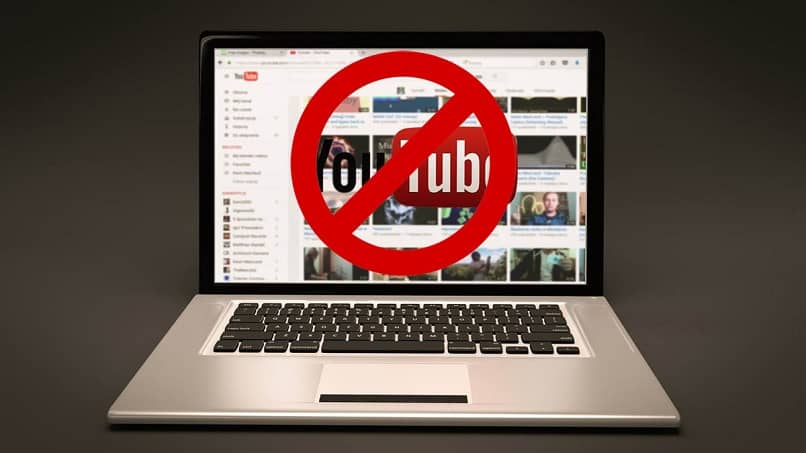
Kuten tiedätte, YouTube on yksi internetin tunnetuimmista ja käytetyimmistä alustoista. Tällä hetkellä sillä on miljoonia käyttäjiä, jotka luovat ja kuluttavat alustan sisältöä joka minuutti.
Jokin aika sitten a virhe kommentoidessa YouTubessa Ja jos olet tämän alustan rakastaja ja haluat oppia ratkaisemaan tämän virheen, jatka kanssamme, koska opetamme sinulle, miten se tehdään yksinkertaisella tavalla, sekä pieni luettelo vinkkejä kommenttiasetuksiisi ja aktivoi kommentit välilehti.
Miksi en voi kommentoida YouTubessa?
Kun et voi suorittaa tai vastata kommentteihin YouTubessa Se johtuu Chrome-selaimen tai itse YouTube-alustan aiheuttamasta häiriöstä, joka johtuu evästeiden liiallisuudesta tai mahdollisesta viallisesta kokoonpanosta tämän ratkaisemiseksi sinun on noudatettava seuraavia vaiheita.
- Siirry ensin selaimeesi ja valitse Lisää-vaihtoehto.
- Valitse alareunasta ”Asetukset”.
- Valitse Lisäasetukset.
- Siirry sitten ”Palauta asetukset ja poista” -osioon.
- Valitse ”Nollaa asetukset”, jonka avulla voit ratkaista ongelman helposti.
Jos ongelmasi ei vieläkään ole ratkennut etkä vieläkään voi vastata tai kommentoida YouTubea, suosittelemme, että poistat Chrome-selaimeesi tallennetut välimuistit ja evästeet. Suoritettuasi nämä vaiheet voit palata vuorovaikutukseen YouTubessa.
Vaihtoehtoiset ratkaisut
Tiedämme, että kommentointi on yksi sosiaalisen median vuorovaikutuksen tärkeimmistä osista ja YouTube on yksi käytetyimmistä, ja kommentoimattomuus on kuin käyttämättä sitä. Mutta jatkaaksemme niin, aiomme näyttää sinulle muita vaihtoehtoisia temppuja se auttaa sinua jatkamaan kommentoimista YouTubessa, jos yllä olevat vaihtoehdot eivät toimi sinulle.
Poista osa URL-osoitteesta
Osa URL-osoitteen poistamisesta on vaihtoehto, joka toimii sekä sisällöntuottajien että katsojien kannalta ja pystyy kommentoimaan haluamiaan kanavia. Temppu on poista kaikki merkin jälkeen kirjoitetut ”&”. tämän tekemisen jälkeen lataa sivu uudelleen ja aloita kommentoiminen.
Mutta jos olet videosisällön luoja, joudut lataamaan tarjouksen, johon haluat vastata, koska sivua ladattaessa se katoaa. Hyvä uutinen on, että tämän temppun suorittaminen ei vie sinua kolme minuuttia.
Poista laajennukset käytöstä
Jos yllä olevat näkökohdat eivät toimineet sinulle, virhe kommentoinnin epäonnistumisessa on saattanut johtua seuraavista syistä: sinulla on viallinen laajennus ja se on deaktivoitava. Yleisimmät ovat laajennukset, jotka estävät mainonnan, ja ne, jotka aktivoivat Flashin YouTubessa, etsivät ja poistavat kyseiset laajennukset käytöstä.
Jos tämä ei toimi, yritä poistaa kaikki laajennukset käytöstäJos ongelma on ratkaistu, voit aktivoida yksitellen ja etsiä ongelman aiheuttavan.
Aseta kommentit oikein
Muita vaihtoehtoja, joita ei voida kommentoida joissakin YouTube-videoissa, ovat mainittujen videoiden kokoonpanollaesimerkiksi silloin, kun ne ovat videoita lapsille.
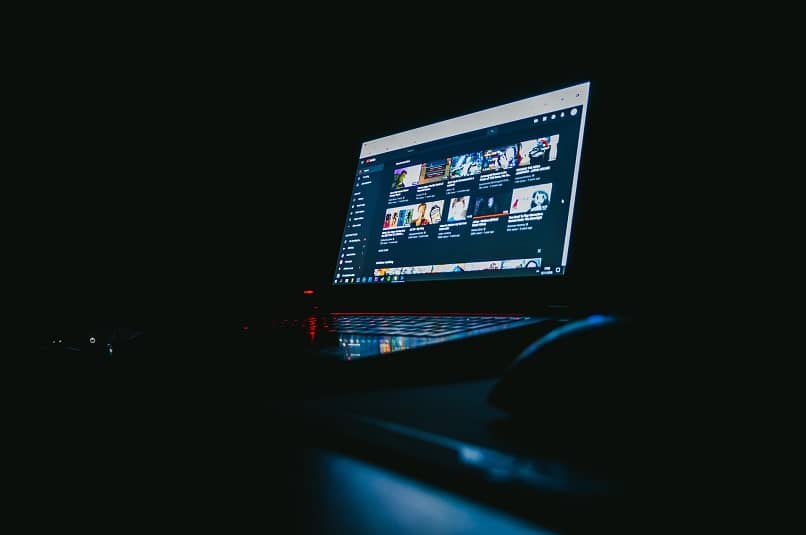
Jos haluat tietää hieman enemmän kommentti-asetuksista, kiinnitä huomiota. Voit muuttaa kommentin oletusasetuksia seuraavasti:
- Käytä YouTube Studiota.
- Valitse ”Asetukset”.
- Siirry kohtaan ”yhteisön oletusasetukset”.
- Sitten näet ”Kokoonpanovaihtoehdot”, valitse sinulle parhaiten sopiva.
- Valitse viimeisenä vaiheena ”Tallenna”.
Muuta YouTuben kommenttien oletusnäkymä
- Käytä YouTube Studiota.
- Valitse videot-osio vasemmasta valikosta.
- Napsauta videon pikkukuvaa.
- Valitse lisää vaihtoehtoja.
- Näet osan ”Kommentit ja arvostelut”Määritä se mieleisekseen.
- Älä unohda säästää.
Muuta YouTube-videoidesi kommenttien oletusnäkymää tai lajittele ne päivämäärän mukaan
- Käytä YouTube Studiota.
- Valitse valikosta Videot-osio.
- Valitse videon pikkukuva ja valitse Lisää vaihtoehtoja -painike.
- Valitse ”Kommentit ja arvostelut” -osio.
- Valitse sitten ”Lajitella jonkun mukaan”.
- Valitse ”Yläosa” tai ”Viimeisimmät” ja näet oletusnäkymävaihtoehdot ja järjestyksen.
- Ja siirry viimeiseen vaiheeseen ”Tallenna”.
Nyt kun tiedät miten vastata YouTube-videoiden kommentteihin, toivomme, että pidit tästä artikkelista ja saavutit määritä YouTube-tilisi mieleisekseen.